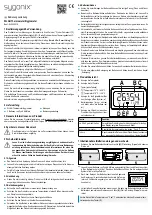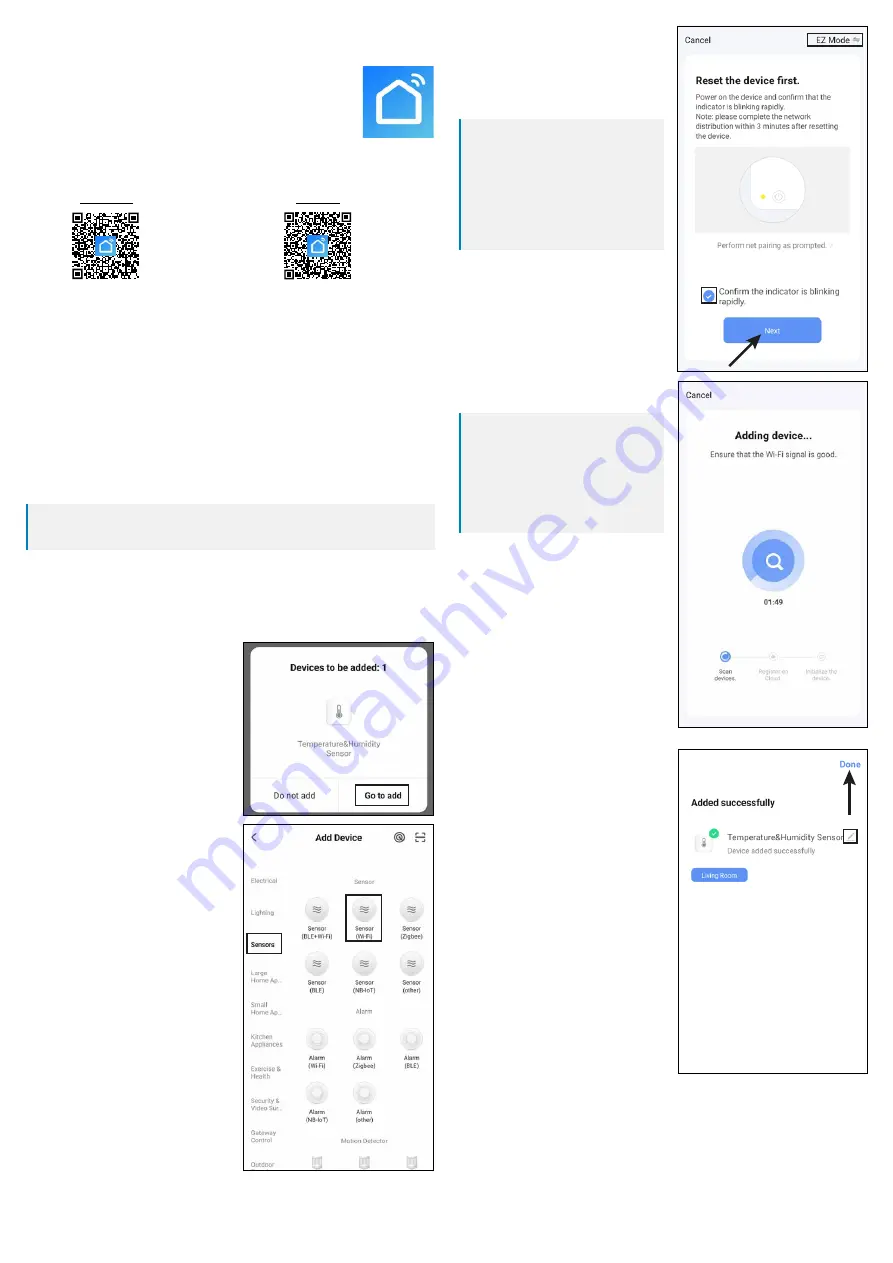
Si tous les segments de l‘écran clignotent
toujours, cochez la case (petit carré sur
l‘image) pour que le bouton inférieur de
-
vienne bleu et puisse être appuyé.
Appuyez ensuite sur le bouton bleu en bas
de l’application.
Important :
Le temps entre le moment où vous avez
mis l'appareil en mode connexion et le
début de la recherche de l'appareil par
le fichier d’installation ne devrait pas être
trop long. Sinon, la recherche pourrait ne
pas se terminer avec succès, car l'appareil
a déjà quitté le mode de connexion.
Le nouvel appareil est recherché et instal-
lé. Cela peut durer quelques minutes.
Important :
Si l’écran de recherche n’est pas iden-
tique à l'image de droite, il est tout à fait
possible que le thermomètre/l’hygromètre
WLAN ne puisse pas être configuré cor
-
rectement.
Dans ce cas, répétez l'opération.
Si tout s’est bien passé, l’écran devrait res-
sembler à l’image de droite.
Lorsque vous appuyez sur le stylet, vous
pouvez attribuer un nom personnalisé au
nouvel appareil.
Si vous avez précédemment créé un profil
avec des pièces, vous pouvez également
affecter l’appareil à une pièce. Tapez sur la
pièce souhaitée sous le nom de l’appareil
afin qu’elle soit sélectionnée et sombre.
Enfin, tapez sur l’inscription bleue en haut
pour terminer la configuration.
Vous verrez maintenant l’appareil nouvellement ajouté sur la page principale (voir la pre-
mière image dans le chapitre suivant).
Si vous avez créé une pièce au début, celle-ci est également visible sur la page principale.
Si vous avez affecté l’appareil à une pièce, il sera également visible dans la pièce corres-
pondante.
Lorsque vous passez à une pièce en appuyant dessus, vous ne voyez que les appareils
associés à cette pièce.
8
Configuration du thermomètre/hygromètre WLAN dans l‘application
8.1 Installation de l’application
Ouvrez l‘App Store disponible sur votre smartphone. Pour Android
TM
,
ouvrez « Google Play ». Si vous utilisez un appareil Apple, ouvrez
« App Store » d‘Apple.
Cherchez l’application « Smart Life - Smart Living » (fond bleu avec
l’icône de la maison) et installez-la.
Alternativement, vous pouvez tout simplement scanner le code QR correspondant ci-des-
sous ou taper sur le nom au-dessus. Vous serez ensuite redirigé vers la page appropriée
de votre App Store.
Google Play
Apple iOS
8.2 Premier démarrage de l’application
Ouvrez d’abord l’application installée « Smart Life - Smart Living ».
Si vous n’avez pas encore créé un compte gratuit, inscrivez-vous et suivez toutes les ins-
tructions.
Connectez-vous maintenant à l’application avec votre compte.
Si vous utilisez plusieurs appareils, il est préférable de créer d‘abord un profil pour votre
domicile. Ici, vous pouvez également, par exemple, créer plusieurs pièces, etc. Vous pou-
vez accéder à la page des paramètres correspondants de l’application à l’aide du bouton
inférieur droit.
8.3
Configuration du thermomètre/hygromètre WLAN
Pour la configuration, votre smartphone doit être connecté au WLAN que vous souhaitez
également utiliser pour le thermomètre/hygromètre WLAN.
Important :
Veuillez noter que seuls les réseaux WLAN de 2,4 GHz sont pris en charge.
Pour que le thermomètre/l’hygromètre WLAN puisse se connecter à l‘application, il doit se
trouver en mode de connexion.
Pour ce faire, appuyez sur le bouton (C) et maintenez-le enfoncé pendant environ 5 se-
condes. Relâchez ensuite la touche.
L‘écran affiche tous les segments et l‘indicateur clignote.
Si le thermomètre/l’hygromètre WLAN est
déjà en mode connexion (le voyant cli-
gnote) et que l‘application est active, cette
dernière pourrait trouver automatiquement
l‘appareil et proposer de le configurer. Ap
-
puyez ensuite sur le bouton pour ajouter
l‘appareil et suivez ensuite les instructions
dans l‘application jusqu‘au point où vous
pouvez renommer le nouvel appareil.
Pour ajouter manuellement un nouvel
appareil, tapez sur le « + » à l’extrémité
supérieure droite de la page principale
de l‘application, puis sur la sélection pour
ajouter un nouvel appareil. Vous pouvez
également appuyer directement sur le
bouton bleu en bas au milieu.
Pour ajouter le thermomètre/hygromètre
WLAN dans l‘application, sélectionnez
d‘abord dans la colonne de gauche le
troisième point en partant du haut pour les
capteurs (voir le carré noir de gauche sur
l‘image).
Ensuite, dans la deuxième rubrique, sélec-
tionnez le capteur avec WLAN « Sensor
(Wi-Fi) » (voir le carré noir à droite sur
l‘image).
Une fois que vous aurez appuyé dessus,
vous serez redirigé vers la page de confi
-
guration suivante.
Si votre réseau WLAN n’est pas automa-
tiquement pris en charge ici, sélection-
nez-le d’abord (appuyez sur la double
flèche à droite), puis entrez le mot de
passe WLAN.
Appuyez sur le bouton bleu pour enregistrer la sélection et continuer.